Si vous avez un gros fichier PowerPoint, en particulier pour PowerPoint avec des fichiers vidéo, vous pouvez compresser une vidéo dans PowerPoint pour réduire la taille des fichiers. Cela améliorera non seulement la vitesse de lecture, mais facilitera également le transfert de PowerPoint entre différents appareils.
La fonctionnalité de compression des médias n'est disponible que pour la version PowerPoint de Windows. Vous pouvez en savoir plus sur les détails de l'article. Que diriez-vous compresser des vidéos dans PowerPoint Mac ou web? Trouvez maintenant la solution alternative ci-dessous.

- Partie 1: Comment compresser une vidéo dans PowerPoint sur Windows
- Partie 2: Meilleure alternative pour compresser la vidéo dans PowerPoint
Partie 1: Comment compresser une vidéo dans PowerPoint sur Windows
Lorsque vous devez compresser une vidéo dans PowerPoint, vous pouvez réduire la taille de PowerPoint et améliorer les performances de lecture et économiser de l'espace disque. La fonctionnalité n'est disponible que pour la version PowerPoint pour Windows, mais pas sur PowerPoint pour Mac ou PowerPoint pour le Web.
Étape 1 Lancez simplement le fichier PowerPoint 2010 avec les fichiers vidéo ou audio que vous souhaitez compresser. Afin de ne pas endommager les fichiers d'origine, vous pouvez copier et enregistrer un autre sur votre ordinateur.
Étape 2 Allez à Fichier menu, que vous pouvez choisir l'option Info. Vous pouvez cliquer sur le Compresser les médias bouton pour compresser une vidéo dans votre PowerPoint 2010 selon vos besoins.
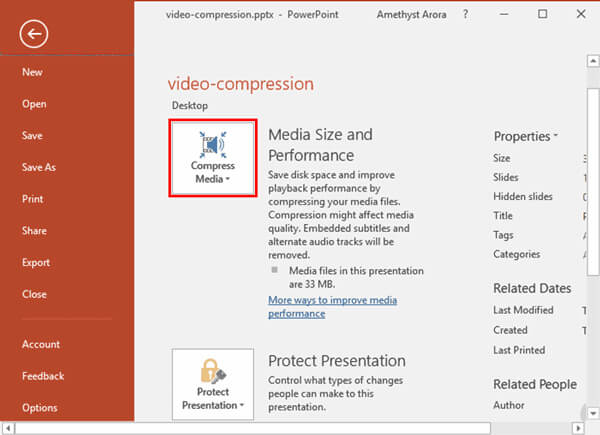
Étape 3 Choisissez la qualité souhaitée pour économiser de l'espace disque et améliorer les performances de lecture de votre PowerPoint. Voici les 3 options pour déterminer la taille de la vidéo de PPT.
Qualité de présentation: Économisez de l'espace tout en conservant une qualité audio et vidéo globale. Si vous avez besoin d'une présentation avec un grand écran ou à des fins commerciales, cela devrait être l'option.
Qualité Internet: La qualité sera comparable à celle des médias diffusés sur Internet. Tout comme les informations, vous devez choisir l'option pour télécharger le PowerPoint en ligne.
Basse qualité: Lorsque l'espace est limité, comme lors de l'envoi de présentations par e-mail. Il convient pour enregistrer les fichiers en tant que sauvegarde, ou suffit d'utiliser la vidéo de PowerPoint pour vous-même.
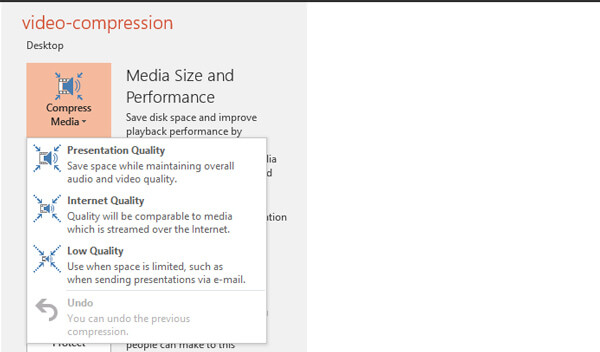
Étape 4 Une fois que vous avez compressé des vidéos dans PowerPoint, vous pouvez trouver l'espace disque que vous avez enregistré au bas de la Compresser les médias fenêtre. Cliquez simplement sur l'option Fermer pour appliquer la compression.
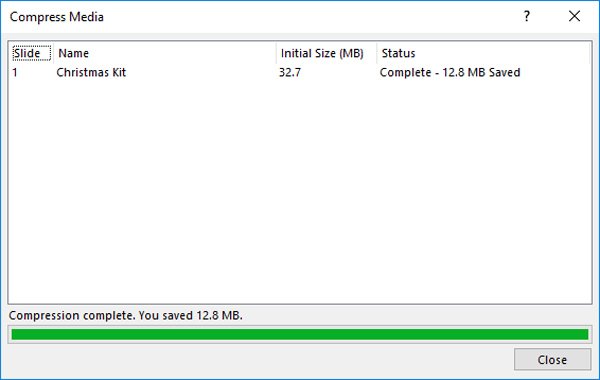
Remarque : Lorsque vous avez besoin de compresser une vidéo sur d'autres versions de PowerPoint, vous pouvez trouver une résolution 1080P, 720P ou une autre résolution vidéo pour les options Compress Media. Sélectionnez simplement la méthode de compression des médias souhaitée en fonction de vos besoins.
Partie 2: Meilleure alternative pour compresser la vidéo dans PowerPoint
Non seulement pour compresser des vidéos dans PowerPoint Mac ou Web, mais aussi pour une meilleure qualité de la vidéo de PowerPoint Windows avec une taille relativement petite, Compresseur Vidéo en Ligne Gratuit est toujours une bonne solution pour une vidéo de plus petite taille tout en gardant la qualité originale en ligne
Convertisseur vidéo ultime Apeaksof
- Compresser MP4, MOV, AVI, MKV, FLV, WebM, MXF, MTS / M2TS, M4V, etc.
- Rétrécissez toutes les vidéos, telles que SD, HD ou 4K, de la même qualité qu'auparavant.
- Fournit une vitesse de compression 30 fois plus rapide que les autres réducteurs vidéo en ligne.
- Téléchargez automatiquement la vidéo compressée pour PowerPoint sur un PC / Mac.
Étape 1 Ajouter une vidéo PowerPoint en ligne
Si vous avez déjà installé les fichiers pour le compresseur vidéo en ligne gratuit, vous pouvez cliquer sur le Ajouter des fichiers bouton pour importer une vidéo pour PowerPoint à partir de votre ordinateur pour la compression. Le téléchargement des fichiers sur le compresseur vidéo en ligne ne prend que quelques secondes.

Étape 2 Vidéos personnalisées pour PowerPoint
Une fois que vous avez téléchargé le fichier vidéo, vous pouvez sélectionner la taille du fichier, la qualité, la résolution, le format de sortie et même renommer le fichier vidéo. Il vous permet de compresser la vidéo pour PowerPoint à la taille souhaitée. Après cela, vous pouvez cliquer sur le bouton Compresser.

Étape 3 Compresser des vidéos pour PowerPoint
Il compressera automatiquement la vidéo et la téléchargera sur votre ordinateur. Après cela, vous pouvez ouvrir votre PowerPoint et insérer la vidéo compressée pour votre PowerPoint. Il vous permet d'obtenir facilement la taille optimale avec la meilleure qualité vidéo.
Conclusion
Que devez-vous faire si vous devez compresser une vidéo pour PowerPoint pour Windows ou Mac? Bien sûr, vous pouvez profiter de la fonction Compress Media pour réduire le redimensionnement pour Windows. Afin de réduire la taille des vidéos pour PowerPoint avec une grande qualité, Free Online Video Compressor fournit plusieurs paramètres qui vous permettent de réduire la taille vidéo souhaitée avec la meilleure qualité en toute simplicité.




